-
PC 리듬게임 판정 설정 가이드게임 2022. 11. 25. 00:20
필독!
A/V 싱크를 조절: (DJMAX 노트 출력 타이밍 조절 = EZ2ON 디스플레이 지연 보정 = SIXTAR 오프셋 조절 = MUSYNX Location)
- 배경음 들리는 대로 치고 있는데 FAST/SLOW가 뜬다면 이것들을 조정.
- 이쪽을 우선 조정하기를 권장한다.
실제 판정선을 조절: (DJMAX 판정 타이밍 조절 = SIXTAR 판정 타이밍 조절 = MUSYNX Judgement)
- 본인이 실제 판정보다 빠르게/느리게 치는 경우 이것들을 조정.
- 판정선 조절은 A/V 싱크를 모두 맞춘 후 본인의 감각에 맞게 조정한다.
DJMAX RESPECT V

노트 출력 타이밍 조절: 모니터의 지연시간에 맞게 조절. 배경음은 두고 노트와 키음 타이밍을 조절한다. 보통 -로 간다.
- 배경음에 비해 노트가 빠르게 나와서 FAST라고 생각되면 +
- 배경음에 비해 노트가 느리게 나와서 SLOW라고 생각되면 -

판정 타이밍 조절: 본인이 실제로 노트를 빠르게/느리게 치고 있거나, 하드웨어적 요인으로 인해 입력이 빠르게/느리게 들어가게 될 경우 사용.
- 본인이 빨리 치면; FAST라고 생각되면 +
- 본인이 느리게 치면; SLOW라고 생각되면 -
자동 조정 기능이 있다.
EZ2ON REBOOT: R

디스플레이 지연 보정: 모니터의 지연시간에 맞게 조절.
- 0에 두고 테스트할 때 FAST가 뜨면 -, SLOW가 뜨면 +
자동 조정 기능이 있다.
이지투온은 설계상 I/O가 구분되어 있기 때문에 판정선이 언제나 일정하며, 별도로 조정하는 옵션이 없다.
SIXTAR GATE : STARTRAIL

오프셋 조절: 모니터의 지연시간에 맞게 사운드 타이밍을 조절. 식스타는 키음이 없기 때문에 전체 트랙을 움직인다.
- 0에 두고 테스트할 때 FAST가 뜨면 +, SLOW가 뜨면 -
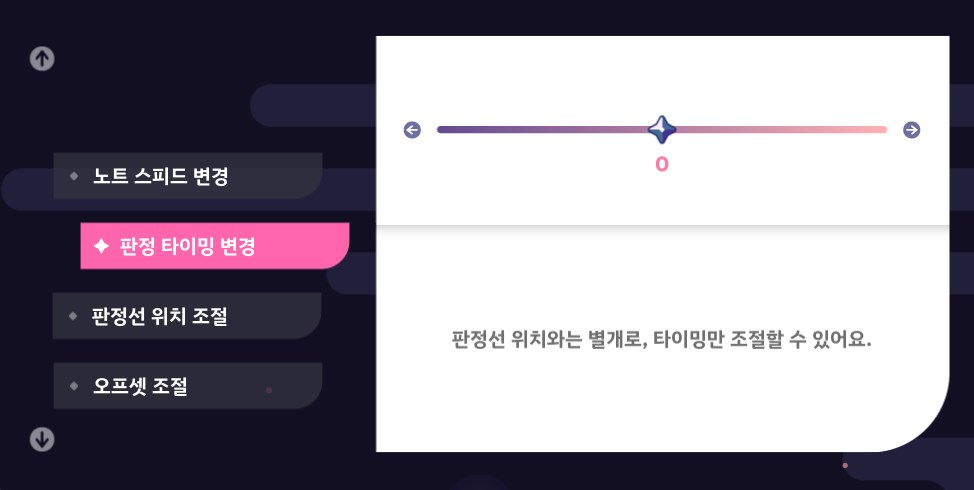
판정 타이밍 조절: 본인이 실제로 노트를 빠르게/느리게 치고 있거나, 하드웨어적 요인으로 인해 입력이 빠르게/느리게 들어가게 될 경우 사용.
- 0에 두고 테스트할 때 FAST가 뜨면 - (판정선을 내린다)
- 0에 두고 테스트할 때 SLOW가 뜨면 + (판정선을 올린다)

판정선 위치 조절: 눈으로 보이는 판정선 위치를 위쪽으로 조정(투덱의 LIFT와 동일). 실제 판정 감각은 변하지 않는다.
MUSYNX

Judgement: 판정선 조절 (눈으로 보이는 판정선이 움직이지는 않으며, 본인의 판정 감각에 따라 조절)
- +로 올리면 판정선이 내려가는 효과. (본인이 느리게 치면; SLOW라고 생각되면 +)
- -로 내리면 판정선이 올라가는 효과. (본인이 빨리 치면; FAST라고 생각되면 -)
Location: 노트 표시 타이밍 조절 (모니터/키보드 지연시간 보정)
- +로 올리면 노트와 키음이 일찍 나옴. (FAST라고 생각되면 +)
- -로 내리면 노트와 키음이 늦게 나옴. (SLOW라고 생각되면 -)
- 본인의 박자감각이 정확하다고 가정할 때, 모든 설정 수치가 0인 상태에서 FAST가 뜨면 장비의 성능이 좋아 입력이 지나치게 빠르게 들어가는 것이고, SLOW가 뜨면 장비의 성능이 부족하여 입력이 느리게 들어가는 것이다.
- 노트 출력 타이밍 조절과 디스플레이 지연 보정은 둘 다 노트가 나오는 타이밍을 바꾸는 기능으로, 본인의 박자감각이 정확하다고 가정할 때, △모니터 주사율이 144Hz 이상이고 △ASIO 활성화 또는 사운드 버퍼를 최소로 두고 있으며 △헤드폰/이어폰을 사용 중이고 △평균 이상 성능의 키보드를 사용 중이라면 ±15ms 내외(ASIO 활성화 시 ±5ms 내외)로 설정해야 정상이다. 이 범위를 넘는다면 모니터의 오버드라이브 기능을 활성화한 뒤 다시 테스트해 보고, 여전히 동일하다면 모니터와 기타 장비의 성능이 충분하지 않은 것이다.
- 모니터의 지연시간에 맞게 수치를 조정하는 것이 우선이지만, 이외에도 전체 지연시간에 영향을 끼치는 요소는 키보드 성능에 따른 입력 지연시간과 사운드 장비의 출력 지연시간이 있다. 이 때문에 본인의 박자감각이 정확함에도 불구하고 판정선을 조절해야 할 수 있다.
'게임' 카테고리의 다른 글
ASIO 지원 리듬게임 세팅 가이드 (0) 2022.06.17 블루 아카이브 1주년 PV 장면 살펴보기 (0) 2022.01.22